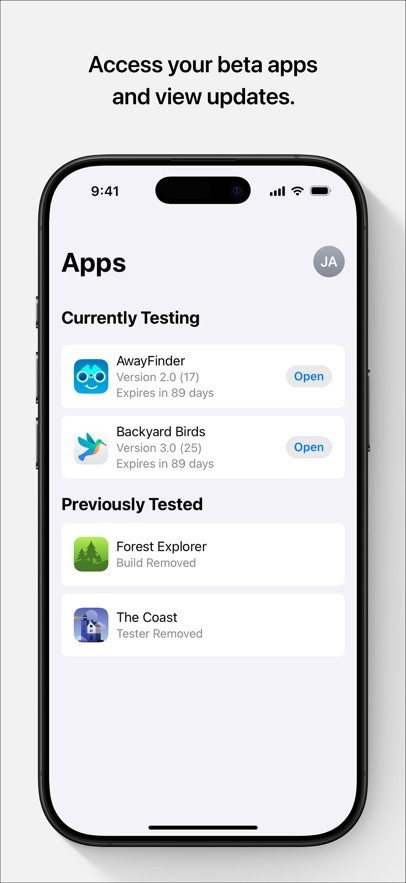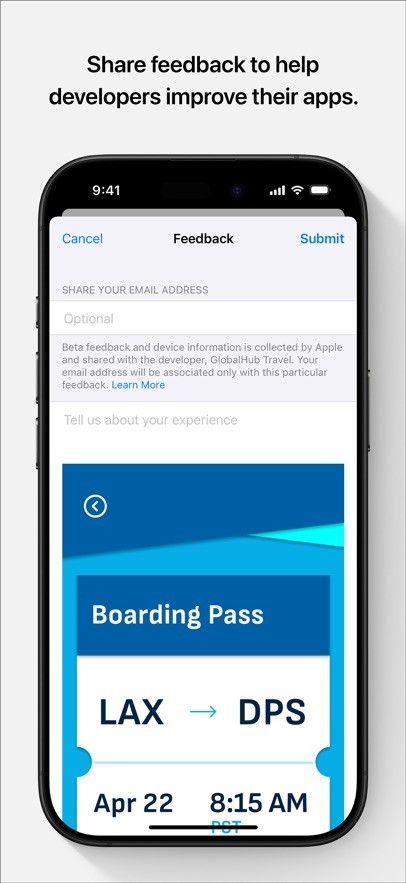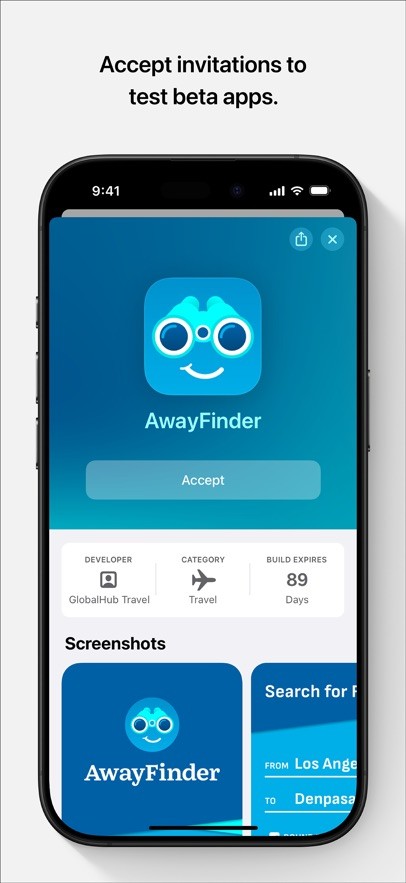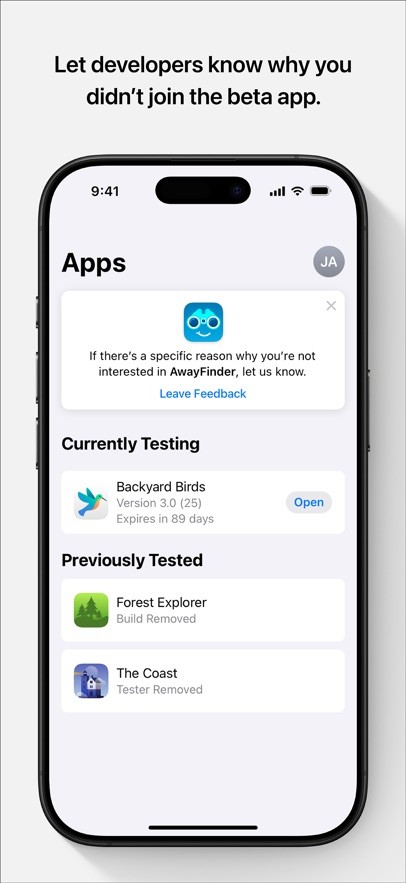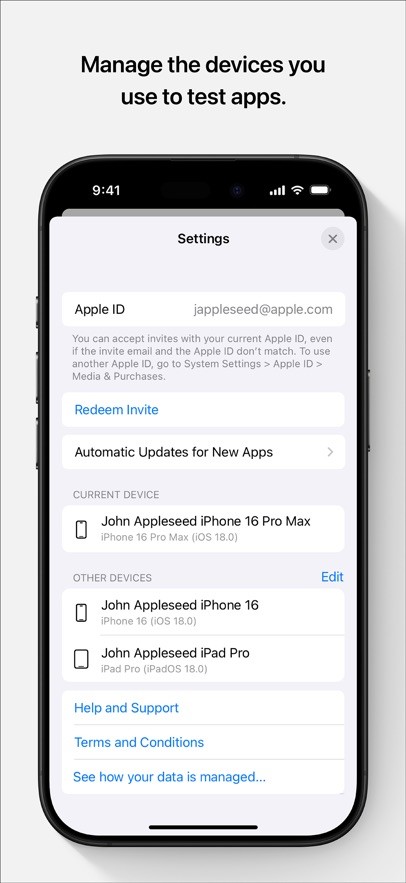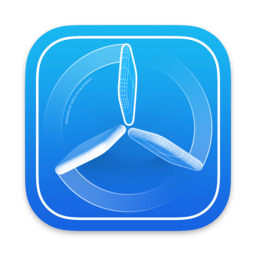
手机扫描下载
应用指数:5 分
应用介绍应用截图相关版本网友评论下载地址
testflight软件安装最新版是苹果手机测试版app,所有苹果商店上架的测试版产品都需要通过testflight进行安装,不管是游戏还是app,它实际上就是苹果测试平台,方便大家快速找到需要的测试版app或游戏,注意有些测试版是限量测试,安装量达到之后,就不允许新的用户下载安装了
TestFlight可让你轻松测试Beta版App和轻App,以在开发者将App发布到AppStore前为他们提供有价值的反馈。开发者可通过电子邮件或公共链接邀请测试人员。测试Beta版App或轻App时,Apple会收集崩溃日志、使用信息和你提交的反馈并发送给开发者。开发者可能会使用此信息改进其App和相关产品。Apple可能会使用崩溃日志和使用信息改进我们的产品和服务。
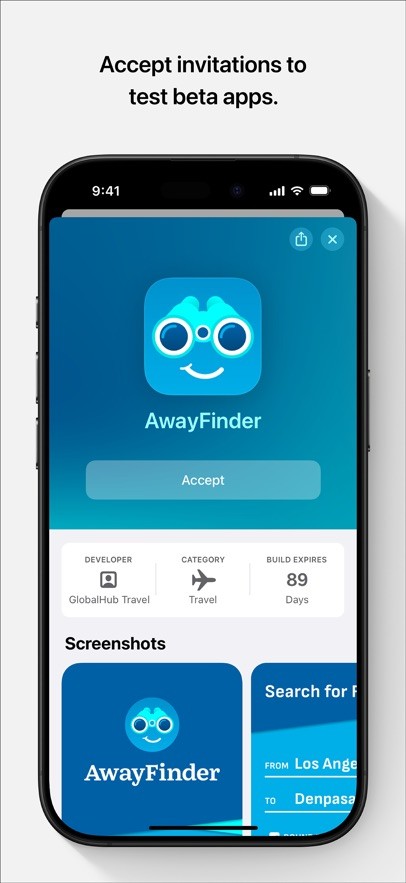
自开发者上传构建版本起,每个构建版本最多有90天时间可供测试。你可以在TestFlight中App名称的下方查看剩余测试天数。每次有新的构建版本可供测试时,TestFlight都会通知你,并提供测试内容的说明。如果使用TestFlight3或更高版本,你还可以打开自动更新,即可自动安装最新的Beta版构建版本。
测试期结束后,你将无法再打开Beta版构建版本。若要安装App的AppStore版本,请从AppStore下载或购买App。App内购买项目仅在Beta版测试期间免费,测试期间的任何App内购买项目都无法延用到AppStore版。
注:若要自动下载App内附加内容和素材(例如Beta版App安装后的Apple托管背景素材和管理式背景素材),请确保在iPhone、iPad、Mac、AppleTV和AppleVisionPro上的AppStore设置中启用了“App中内容”或“自动下载App中内容”选项。
Apple托管背景素材:设备必须运行iOS/iPadOS26或更高版本、macOS26或更高版本。
管理式背景素材:设备必须运行iOS/iPadOS16或更高版本、macOS13或更高版本、AppletvOS18.5或更高版本以及visionOS2.4或更高版本。
安装
首先,请在用于测试的设备上安装TestFlight。然后,接受电子邮件邀请或使用公开链接邀请安装Beta版App。公开链接邀请中包含对Beta版App的描述,还可能包含截屏、App类别,以及加入Beta版测试必须满足的条件。你最多可以在30台设备上安装Beta版App。
如果不满足测试员条件,当轻点或点按Beta版测试邀请上的“进一步了解”时,Beta版测试邀请将显示:开发者要求使用指定设备和操作系统进行测试。如果拥有满足条件的设备,你可以在相应设备上安装TestFlight,然后接受Beta版测试邀请。
请注意,只要拥有满足开发者所设置条件的设备,并且相应设备已与TestFlight相关联,也可以在非首选设备上接受邀请。
如果你不想接受邀请,可以轻松提供反馈,告知开发者原因以提供帮助。
注意:在TestFlight中测试你App的订阅时,续期速率会加快。每个订阅都会每天续期,一周内最多6次,无论订阅时限是多久。
注意:管理式Apple账户不能用于测试构建版本。
通过电子邮件或公开链接邀请安装Beta版iOS或iPadOSApp
在用于测试的iOS或iPadOS设备上安装TestFlight。
在设备上打开电子邮件邀请并轻点“在TestFlight中查看”,或者轻点公开链接。
如果你是第一次测试此App,轻点“接受”,然后轻点“安装”,以将App下载到设备上。
注意:如有与你的设备兼容的构建版本,系统将显示“安装”按钮,让你能够接受邀请并安装兼容的构建版本。
如果你不是第一次测试此App,轻点“更新”或“打开”。
通过电子邮件或公开链接邀请安装Beta版macOSApp
在用于测试的Mac上安装TestFlight。
在Mac上,打开电子邮件邀请并点按“在TestFlight中查看”,或点按公开链接。
如果你是第一次测试此App,点按“接受”,然后点按“安装”,以将App下载到设备上。
注意:如有与你的设备兼容的构建版本,系统将显示“安装”按钮,让你能够接受邀请并安装兼容的构建版本。
如果你不是第一次测试此App,点按“更新”或“打开”。
通过电子邮件邀请安装Beta版AppletvOSApp
在AppleTV上安装TestFlight。
在移动设备或电脑上打开电子邮件邀请。
轻点或点按“在TestFlight中查看”。你将前往一个包含兑换码的网页。
在AppleTV上打开TestFlight。
前往“兑换”并输入兑换码。
通过公共链接邀请安装Beta版AppletvOSApp
在可登录同一AppStore账户的iOS或iPadOS设备和AppleTV上安装TestFlight。
在设备上轻点公共链接。
为你要测试的App轻点“接受”。
在AppleTV上打开TestFlight。你必须使用与设备上所用相同的AppStore账户登录。
安装你要测试的App。
通过电子邮件或公开链接邀请安装Beta版visionOSApp
在设备上,打开电子邮件邀请并轻触“在TestFlight中查看”,或轻触公开链接。
如果你是第一次测试此App,轻触“接受”,然后轻触“安装”,以将App下载到设备上
注意:如有与你的设备兼容的构建版本,系统将显示“安装”按钮,让你能够接受邀请并安装兼容的构建版本
如果你不是第一次测试此App,轻触“更新”或“打开”。
通过电子邮件或公共链接邀请安装Beta版watchOSApp
在与用于测试的AppleWatch配对的iOS设备上安装TestFlight。
在iOS设备上,打开电子邮件邀请并轻点“在TestFlight中查看”,或轻点公共链接。
如果你是第一次测试该App,轻点“接受”。
如果你要测试的是仅面向AppleWatch的App,请在App列表中轻点“安装”。
如果该App是包含AppleWatchApp的iOSApp,请先安装iOSApp,然后前往“信息”部分中的“App详情”。如果AppleWatchApp可用并且与你的AppleWatch兼容,你会看到安装、更新或打开App的按钮。
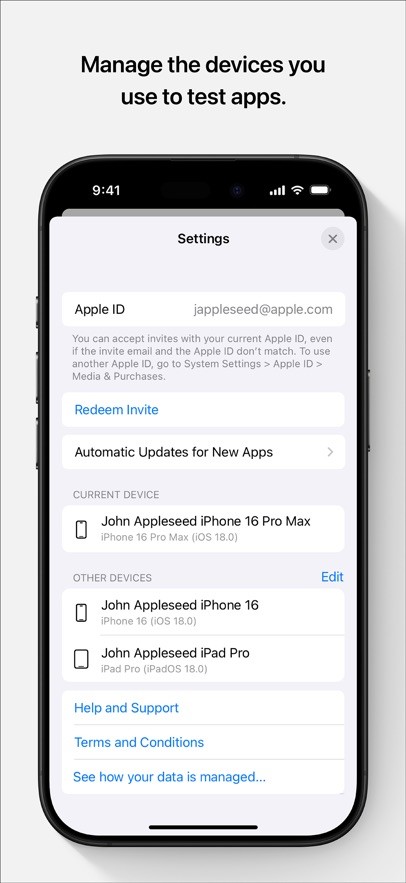
测试
测试iMessage信息App(iOS或iPadOS10或更高版本)
在用于测试的iOS或iPadOS设备上安装TestFlight。
在iOS设备上,打开电子邮件邀请并轻点“在TestFlight中查看”,或轻点公共链接。
如果你是第一次测试该App,轻点“接受”。
轻点“安装”,将App安装到设备上。
如果你不是第一次测试该App,轻点“更新”或“打开”。
如果你要测试包含iMessage信息App的iOSApp,请从主屏幕启动Beta版App。
如果你要测试的App仅适用于iMessage信息或要测试贴纸包,请从“信息”中启动App。
测试Beta版轻App(iOS或iPadOS14或更高版本)
接受测试App的电子邮件或公开链接邀请后,你将在TestFlight中看到测试轻App的选项。你可以在设备上安装相应App或轻App(但不能同时一起安装),并且可以随时替换。如果设备上已安装App,测试轻App将替换App,并且部分App数据可能会丢失。你可以在TestFlight中的App页面上轻点“安装”以重新安装App。
在用于测试的iOS或iPadOS设备上安装TestFlight。
在iOS设备上,打开电子邮件邀请并轻点“在TestFlight中查看”,或轻点公共链接。
如果你是此App的新测试员,请轻点“接受”,然后轻点“安装”以下载App到设备上
注:如果设备有兼容的构建版本,将显示“安装”按钮,允许你接受邀请并安装兼容的构建版本。
如果你是回归测试员,请轻点“更新”或“打开”。
前往TestFlight中的App页面。
在“轻App”部分,轻点要测试的Beta版轻App旁的“安装”、“打开”或“更新”。
管理自动更新
安装iOS、iPadOS或AppletvOS版TestFlight3或更高版本、安装visionOS版TestFlight或安装macOS版TestFlight后,系统会提示你开启自动更新。开启自动更新后即可自动安装最新的Beta构建版本。每当你的设备上安装了新的构建版本,TestFlight都会通知你。你随时可以关闭自动更新。
使用TestFlight更改你所测试的所有Beta版App的自动更新设置:
注:此设置将应用于所有新的Beta版App构建版本。已单独设置了自动更新的Beta版App不受影响。
iOS或iPadOS版TestFlight
打开TestFlight,轻点右上角的“设置”。
轻点“新App自动更新”。
轻点开关。
macOS版TestFlight
打开TestFlight,从TestFlight菜单中选择“偏好设置”。
在“通用”下,选择“新App自动更新”。
AppletvOS版TestFlight
打开TestFlight,点按顶端的“设置”标签页。
选择“自动更新”。
开启或关闭“自动更新”。
visionOS版TestFlight
打开TestFlight,轻触左下角的“打开个人资料”。
在“App设置”下,轻触“新App自动更新”开启或关闭自动更新。
使用TestFlight更改你所测试的个别Beta版App的自动更新设置:
iOS或iPadOS版TestFlight
打开TestFlight并前往相应App的页面。
在“App信息”下,开启或关闭“自动更新”。
visionOS版TestFlight
打开TestFlight并前往相应App的页面。
在“App设置”下,轻触“自动更新”开启或关闭自动更新。
macOS版TestFlight
打开TestFlight并前往相应App的页面。
在“App设置”下,选择“自动更新”。
AppletvOS版TestFlight
打开TestFlight并前往相应App的页面。
在App图标下点按“更多”。
点按“开启自动更新”或“关闭自动更新”。
测试之前版本和构建版本群组中的构建版本
在TestFlight中查看App时,默认情况下,你会看到可供测试的最新构建版本。不过,你仍可测试其他所有可用的构建版本。
如果你的设备上已安装App的AppStore版本,该版本将被Beta版替换。Beta版App下载完成后,App名称旁边会出现一个代表Beta版的橙色圆点。
如果你通过公共链接接受TestFlight邀请,开发者不会看到你的姓名和电子邮件地址,但能看到你的App使用次数和崩溃次数、App安装日期以及最近安装的版本。
iOS和iPadOS版TestFlight
打开TestFlight并前往相应App的页面。
轻点“之前的构建版本”,如果你在使用XcodeCloud,轻点“版本和构建版本群组”。
轻点“版本”标签页或“构建版本群组”标签页,然后轻点并安装你要测试的构建版本。所选构建版本将取代当前已安装的版本。
macOS版TestFlight
打开TestFlight并前往相应App的页面。
点按“构建版本信息”旁边的“查看之前的构建版本”,如果你在使用XcodeCloud,点按“版本和构建版本群组”。
点按“版本”标签页或“构建版本群组”标签页,然后选择并安装你要测试的构建版本。所选构建版本将取代当前已安装的版本。
AppletvOS版TestFlight
打开TestFlight并前往相应App的页面。
选择“查看之前的构建版本”,如果你在使用XcodeCloud,点按“版本和构建版本群组”。
点按“版本”标签页或“构建版本群组”标签页,然后选择并安装你想要测试的构建版本。所选构建版本将取代当前已安装的版本。
visionOS版TestFlight
打开TestFlight并前往相应App的页面。
轻触“构建版本信息”旁边的“查看之前的构建版本”。
轻触“版本”标签页或“构建版本群组”标签页,然后轻触你要测试的构建版本旁边的“安装”。所选构建版本将取代当前已安装的版本。
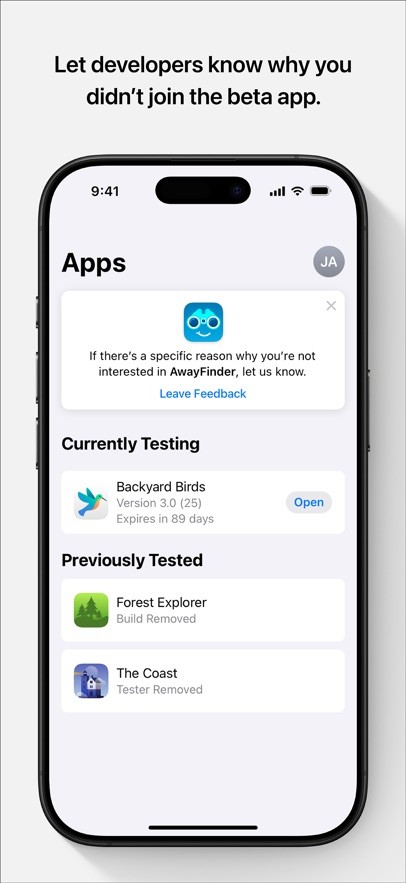
iOS或iPadOSApp:运行iOS14或iPadOS14或更高版本的iPhone、iPad或iPodtouch。要测试轻App,你需要安装iOS14或iPadOS14或更高版本。
macOSApp:运行macOS12或更高版本的Mac。
AppletvOSApp:运行AppletvOS14或更高版本的AppleTV。
visionOSApp:运行visionOS1或更高版本的AppleVisionPro。
watchOSApp:运行watchOS6或更高版本的AppleWatch。
测试 Beta 版 App 或轻 App 时,你可以就自己所遇到的问题向开发者发送反馈,也可以根据“测试内容”提供改进建议。你通过 TestFlight 提交的反馈属于 TestFlight 服务的一部分,Apple 也会收到你的反馈。
如果你不想接受公开链接邀请,可以轻松提供反馈,告知开发者原因。拒绝 Beta 版测试邀请后,你将在 App 页面顶部看到“提供反馈”卡。轻点或点按“提供反馈”,从列表中选择你拒绝的原因,然后轻点或点按“提交”。收到信息确认反馈已发送后,轻点或点按“完成”。
iOS、iPadOS、macOS 或 visionOS App
你可以通过 TestFlight App 发送反馈,也可以直接在 Beta 版 App 或 Beta 版轻 App 中通过截屏发送反馈;同时,你还可以在发生崩溃后报告问题。如果你通过公共链接受邀测试 App,则可以选择不向开发者提供电子邮件地址或其他个人信息。Apple 也会收到你提交的所有反馈,并能将其与你的 Apple 账户相关联。
通过 TestFlight App 发送反馈
iOS 或 iPadOS:
在设备上打开 TestFlight App。
在 App 列表中轻点你要发送反馈的 App。
轻点“发送 Beta 版反馈”。
在共享对话框中,轻点“包括截屏”,选取一张截屏。如果你不需要发送附件,轻点“不包括截屏”。
添加注释(最多 4,000 个字符);若你通过公共链接受邀参加测试,也可以选择输入电子邮件地址。
轻点“提交”。
如果你的设备运行的是 iOS 13、iPadOS 13 或更低版本的操作系统,请轻点“发送 Beta 版反馈”以撰写发送给开发者的电子邮件。反馈电子邮件可包含有关 Beta 版 App 和你的 iOS 设备的详细信息。你还可以提供其他信息,例如必要的截屏以及再现问题所需的步骤。通过 TestFlight App 发送电子邮件反馈时,即使你是通过公共链接受邀参加测试,开发者也会看到你的电子邮件地址。
visionOS:
在你的设备上打开 TestFlight App。
在边栏的 App 列表中轻触你要发送反馈的 App。
轻触“发送反馈”。
在反馈对话框中,轻触“反馈”文本框添加注释(最多 4,000 个字符)。
如有需要,请轻触“附加截屏”来附加一张截屏。
在“提交”处捏合。
macOS:
在 Mac 上打开 TestFlight App。
在边栏的 App 列表中选择你要发送反馈的 App。
点按“发送 Beta 版反馈”。
在反馈对话框中添加你的注释(最多 4,000 个字符);若你通过公共链接受邀参加测试,也可以选择输入电子邮件地址。
如有需要,请点按“附加截屏”来附加一张截屏。
点按“提交”。
注:你可以将截屏拖放到反馈文本字段中。
testflight.template.public.link.content.feedbackText.ios.with.beta.joecolor
iOS 或 iPadOS:
在设备上截屏。如需详细了解如何截屏,请参阅在 iPhone 上截屏、在 iPad 上截屏和在 iPod touch 上截屏。
截屏的缩略图会在设备左下角显示。轻点该缩略图,并使用“标记”添加涂鸦和文本(如有需要)。然后轻点“完成”。
轻点“共享 Beta 版反馈”。
如有需要,你可以选择添加注释(最多 4,000 个字符);若你通过公共链接受邀参加测试,也可以选择输入电子邮件地址。
轻点“提交”。
macOS:
在 Mac 上截屏。如需详细了解如何截屏,请访问在 Mac 上截屏。
截屏的缩略图会在 Mac 右下角显示。点按该缩略图打开“快速查看”窗口,并使用“标记”添加涂鸦和文本(如有需要)。
在“快速查看”窗口的“共享”菜单中,点按“发送 Beta 版反馈”。
你可以选择添加注释(最多 4,000 个字符);若你通过公共链接受邀参加测试,也可以选择输入电子邮件地址。
点按“提交”。
如果在测试 Beta 版 App 或 Beta 版轻 App 时遇到崩溃问题,你会收到一条提醒,询问你是否要通过 TestFlight 向开发者发送崩溃详细信息。开发者可以选择不接收此类反馈,因此该选项仅在开发者启用时才可用。
使用 iOS 版或 iPadOS 版 TestFlight 并出现崩溃提醒时,轻点“共享”,按需求添加额外注释,然后轻点“提交”。
使用 macOS 版 TestFlight 并出现崩溃提醒时,点按“报告”,按需求添加额外注释,然后点按“好”、“发送”或“重新打开”。
使用 visionOS 版 TestFlight 并出现崩溃提醒时,轻触“共享”,按需求添加额外注释,然后在“提交”处捏合。
Apple tvOS apps
要为 Apple tvOS App 提供反馈,请打开 TestFlight,前往相应 App 的页面,在“信息”部分查看开发者的电子邮件地址,然后向其发送电子邮件。请尽量多提供信息,包括截屏以及重现相关问题所需的步骤。请注意,当你通过 TestFlight 发送电子邮件反馈时,开发者将会看到你的电子邮件地址。
联系开发者
在测试开发者的 Beta 版 App 时,如果你出于反馈之外的原因需要联系开发者,可以查看开发者的电子邮件地址。在 TestFlight 中,前往相应 App 的页面,然后前往“信息”部分,轻点“App 详情”,即可查看开发者的电子邮件地址。
如果你不接受电子邮件邀请,则不能安装 Beta 版 App,也不会被列为测试员;Apple 也不会利用你的电子邮件地址进行其他操作。此外,如果你想退出开发者的列表,可以使用电子邮件邀请底部的链接取消订阅以通知开发者。如果你接受了邀请但不想再测试 App,可在 TestFlight 中前往相应 App 的“信息”页面并轻点“停止测试”,将自己从测试员中删除。
支持语言
iOS、iPadOS、macOS、AppletvOS和watchOS
阿拉伯语、北印度语、波兰语、丹麦语、德语、俄语、法语、法语(加拿大)、芬兰语、韩语、荷兰语、加泰罗尼亚语、捷克语、克罗地亚语、罗马尼亚语、马来语、挪威语、葡萄牙语(巴西)、葡萄牙语(葡萄牙)、日语、瑞典语、斯洛伐克语、泰语、土耳其语、乌克兰语、西班牙语、西班牙语(拉丁美洲)、希伯来语、希腊语、匈牙利语、意大利语、印度尼西亚语、英语(澳大利亚)、英语(美国)、英语(英国)、越南语、中文(繁体)、中文(简体)。
visionOS
阿拉伯语、德语、法语、法语(加拿大)、韩语、日语、意大利语、西班牙语、西班牙语(拉丁美洲)、英语(澳大利亚)、英语(美国)、英语(英国)、中文(繁体)、中文(简体)
本更新包括:
带来受管理的后台资源(自托管资源)和由Apple托管的后台资源,用于测试。
可在Apple芯片设备上更快速安装macOSApp。
稳定性提升和错误修复。